Polubienie wiadomości lub reagowanie na nie w aplikacji Microsoft Teams
Wyrażaj swoje uczucia lub potwierdzaj, że widziałeś to, co ktoś napisał, dodając reakcje do swoich wiadomości.
Aby dodać reakcje, umieść wskaźnik myszy na wiadomości czatu i wybierz reakcję, która ma zostać użyta. Możesz szybko wybrać maksymalnie pięć emoji lub wybrać pozycję Więcej reakcji 

Po wybraniu reakcji pojawi się ona tuż pod wiadomością.
Dostosowywanie szybkich reakcji
Możesz wybrać maksymalnie pięć z ulubionych emoji, które mają być używane jako szybkie reakcje.
-
Umieść wskaźnik myszy na dowolnej wiadomości czatu.
-
Wybierz pozycję Więcej reakcji


-
Usuń wszystkie bieżące reakcje, umieszczając wskaźnik myszy na emoji, które chcesz zamienić, a następnie wybierz znak X w górnym rogu. Dodaj emoji z galerii, klikając znak plus.
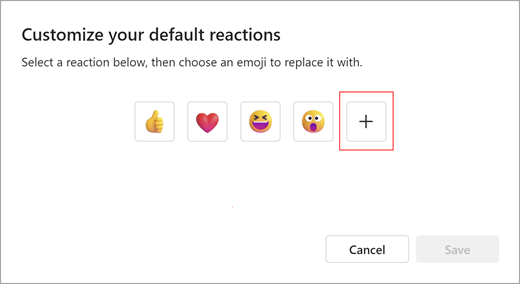
Chcesz dowiedzieć się więcej? Zobacz Najważniejsze kwestie, o których warto wiedzieć na temat czatów.
Tematy pokrewne
Wysyłanie znaku emoji, obrazu GIF lub naklejki w aplikacji Teams










